 Relation linéaire
Relation linéaire
![]()
![]()
![]()
Contraint le mouvement linéaire entre deux liaisons à changer selon un rapport constant. La première liaison se déplace linéairement dans une direction tandis que la seconde se déplace linéairement dans une autre direction.
Une relation linéaire lie deux degrés de liberté linéaires. Par exemple, voici une conception de cadre avec des guides linéaires. Il existe deux guides pour chaque direction et ils doivent se déplacer l'un par rapport à l'autre. Chaque guide est doté d'une liaison de type glissière qui lui confère un degré de liberté linéaire à chacun.
Pour créer une relation linéaire entre eux, cliquez sur la commande de relation linéaire dans la barre d'outils, puis cliquez sur les deux degrés de liberté linéaires. Dans cet exemple, cliquez sur les deux liaisons glissière qui limitent les guides au rail. Appuyez sur la case à cocher. Maintenant, lorsqu'un guide est déplacé, l'autre guide se déplace dans la direction opposée.
Pour que les guides se déplacent tous les deux dans la même direction, cochez la case Inverser.
Si vous souhaitez que l'un des guides se déplace plus rapidement que l'autre, modifiez la valeur du ratio sur une valeur différente de 1.
Pour ajouter la relation de couple linéaire :
- Cliquez sur
 .
. 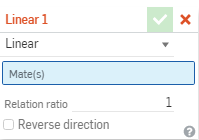
- Dans la boîte de dialogue de relation, vérifiez que la case Linéaire est sélectionnée.
- Sélectionnez deux liaisons dans la liste principale des fonctions de contrainte (ou dans la Liste des fonctions de l'un des sous-assemblages actuels). Notez que deux liaisons glissières comportent l'exact degré de liberté requis par la relation linéaire.
- Spécifiez un degré de liberté pour cette contrainte, si nécessaire :
- Lorsque vous sélectionnez deux liaisons glissières, aucune action supplémentaire n'est nécessaire car chacun possède l'exact degré de liberté requis par la relation linéaire.
- Si vous sélectionnez Contraintes avec plus de degrés de liberté que requis, une deuxième boîte de dialogue s'affiche pour sélectionner le degré de liberté souhaité pour cette contrainte.
- Entrez le rapport linéaire souhaité.
- Si vous le souhaitez, cochez la case pour inverser la direction.
Une fois que vous avez sélectionné un degré de liberté pour la relation, vous ne pouvez pas la modifier sauf si vous supprimez la contrainte de la boîte de dialogue, modifiez le type de contrainte ou supprimez la contrainte et recommencez.
Étapes
Pour ajouter la relation linéaire :
- Appuyez sur l'icône Relation linéaire (
 ).
). 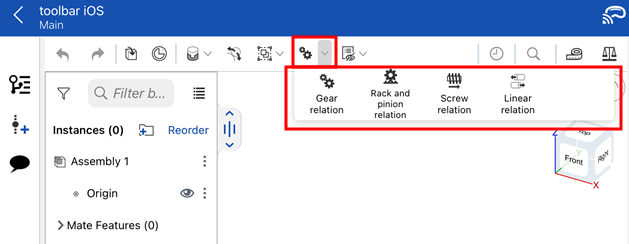
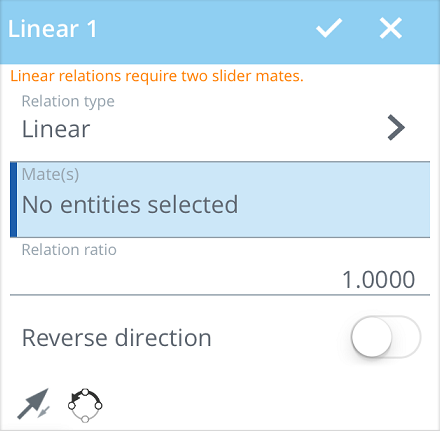
- Dans la boîte de dialogue, vérifiez que Linéaire est sélectionné dans le champ Type de relation.
- Appuyez pour sélectionner les deux liaisons glissières que vous souhaitez associer dans la liste principale des fonctions de contrainte (ou dans la Liste des fonctions de l'un des sous-assemblages actuels).
- Entrez le rapport de relation souhaité.
- Si vous le souhaitez, appuyez pour inverser la direction.
- Vous pouvez également appuyer sur
 pour inverser l'axe principal et l'orientation Z des instances.
pour inverser l'axe principal et l'orientation Z des instances. - Le cas échéant, appuyez sur
 pour réorienter l'axe secondaire ; faites pivoter l'orientation du quadrant (dans le plan XY) de 90 degrés en appuyant avec le doigt.
pour réorienter l'axe secondaire ; faites pivoter l'orientation du quadrant (dans le plan XY) de 90 degrés en appuyant avec le doigt. - Appuyez sur la case.
La relation ne réussit que si les contraintes choisies sont adaptées aux types de relations choisis. La relation linéaire nécessite deux liaisons glissières.
Étapes
Pour ajouter la relation linéaire :
- Appuyez sur
 .
. 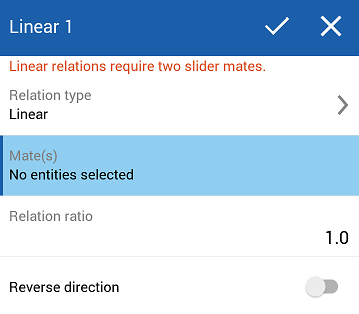
- Dans la boîte de dialogue, vérifiez que Linéaire est sélectionné dans le champ Type de relation.
- Appuyez pour sélectionner les deux liaisons glissières que vous souhaitez associer dans la liste principale des fonctions de contrainte (ou dans la Liste des fonctions de l'un des sous-assemblages actuels).
- Entrez le rapport de relation souhaité.
- Si vous le souhaitez, appuyez pour inverser la direction.
- Appuyez sur la case.
La relation ne réussit que si les contraintes choisies sont adaptées aux types de relations choisis. La relation linéaire nécessite deux liaisons glissières.